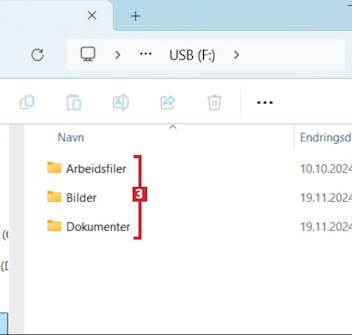Innholdsoversikt
Trinn 1: Lagre filer du vil beholde
En opprydding er en god anledning til å rydde og kaste, men det finnes også viktige dokumenter – bilder og lignende – som skal lagres, slik at de finnes på maskinen også etter tilbakestillingen. Fremgangsmåten er den samme i Windows 10 og 11.
Åpne Filutforsker i Windows, og finn de filene eller mappene du ønsker å beholde. Her velger vi å beholde disse tre mappene 2.
Trinn 2: Lag en liste over programmene du vil ta vare på
Ta et skjermbilde du sender til deg selv, eller bruk mobilen til å ta bilde av en liste over alle installerte programmer. Da er det lett å installere dem på nytt senere. Metoden er den samme i Windows 10 og 11.
Nå ser du en oversiktlig listevisning av programmene. Ta et skjermbilde i Windows og skriv det ut eller send det til din egen e-post – eller finn frem mobilen og åpne kameraet.
Ta bilder av alle programmene. Pass på at du får med deg alt og at det er lett å lese programnavnene.
Trinn 3A: Slik tilbakestiller du Windows 10
Her ser du hvordan du går frem for å tilbakestille en pc med Windows 10. Når tilbakestillingen er overstått, ser du startskjermen til Windows, og maskinen er klar til å konfigureres som da den var ny.
Åpne innstillingene ved å høyreklikke på startmenyen og velge Innstillinger. Klikk på Oppdatering og sikkerhet 1 nederst i vinduet.
Trinn 3B: Slik tilbakestiller du Windows 11
Her ser du hvordan du går frem for å tilbakestille en Windows 11-pc. Når prosessen er overstått, er maskinen klar til å bli konfigurert som da den var ny.
Trinn 4: Legg egne filer tilbake i Windows
Når maskinen er tilbakestilt, er du klar til å legge tilbake personlige filer i Windows. Det er en enkel sak, men kan ta litt tid avhengig av hvor mange filer det er snakk om.
Finn frem minnepinnen eller harddisken du brukte til å kopiere filene, og koble den til maskinen 1.
Med musen trekker du så filene eller mappene over til maskinen, enten til skrivebordet eller til Filutforsker, som her.
Trinn 5: Installer programmer på nytt
Nå er du klar til å installere programmene på nytt. Det er lurt å bare installere de du faktisk bruker, slik at du holder maskinen ren og ryddig.
Finn skjermbildet eller bildet du tidligere tok med mobilen. Vi har sendt bildet til oss selv som en e-post 1, slik at vi ser det på den tilbakestilte maskinen.
Her er bildet åpnet, og vi har en fullstendig oversikt 2 over alle programmene som fantes på maskinen før tilbakestillingen.
Under Nedlastinger 3 og Alle programmer 4 på adressen komputer.no ligger det flere hundre Windowsprogrammer. Andre programmer, som Office-pakken fra Microsoft, må du laste ned der du opprinnelig kjøpte dem.